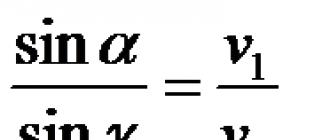Что такое оперативная память (ОЗУ). Что значит озу, и где находится на компьютере Оперативная память краткое описание
Объём оперативной памяти
Далее остановимся подробнее на следующей важной характеристике оперативной памяти – ее объеме. Вначале следует отметить, что он самым непосредственным образом влияет на количество единовременно запущенных программ, процессов и приложений и на их бесперебойную работу. На сегодняшний день наиболее популярными модулями являются планки с объемом: 4 Гб и 8 Гб (речь идет про стандарт DDR3).
Исходя из того, какая операционная система установлена, а также, для каких целей используется компьютер, следует правильно выбирать и подбирать объем ОЗУ. В большинстве своем, если компьютер используется для доступа к всемирной паутине и для работы с различными приложениями, при этом установлена Windows XP, то 2 Гб вполне достаточно.
Для любителей «обкатать» недавно вышедшую игру и людей, работающих с графикой, следует ставить как минимум 4 Гб. А в том случае, если планируется установка виндовс 7 , то понадобится еще больше.
Самым простым способом узнать, какой для вашей системы необходим объем памяти, является запуск Диспетчера задач (путем нажатия комбинации на клавиатуре ctrl+alt+del) и запуск самой ресурсопотребляющей программы или приложения. После этого необходимо проанализировать информацию в группе «Выделение памяти» - «Пик».
Таким образом можно определить максимальный выделенный объем и узнать, до какого объёма её необходимо нарастить, чтобы наш высший показатель умещался в оперативной памяти. Это даст вам максимальное быстродействие системы. Дальше увеличивать необходимости не будет.
Выбор оперативной памяти
Сейчас перейдем к вопросу выбора оперативки, наиболее подходящей конкретно вам. С самого начала следует определить именно тот тип ОЗУ, который поддерживает материнская плата вашего компьютера. Для модулей разных типов существуют разные разъемы соответственно. Поэтому, чтобы избежать повреждений системной платы или непосредственно модулей, сами модули имеют различные размеры.
Об оптимальных объемах ОЗУ говорилось выше. При выборе оперативной памяти следует акцентировать внимание на ее пропускную способность. Для быстродействия системы наиболее оптимальным будет тот вариант, когда пропускная способность модуля совпадает с той же характеристикой процессора.
То есть, если в компьютере стоит процессор с шиной 1333 МГц, пропускная способность которого 10600 Мб/с, то для обеспечения наиболее благоприятных условий для быстродействия, можно поставить 2 планки, пропускная способность которых 5300 Мб/с, и которые в сумме дадут нам 10600 Мб/с.
Однако, следует запомнить, что для такого режима работы модули ОЗУ должны быть идентичны как по объему, так и по частоте. Кроме того, должны быть изготовлены одним производителем. Вот краткий список производителей хорошо себя зарекомендовавших: Samsung, OCZ, Transcend, Kingston, Corsair, Patriot.
В конце стоит подытожить главные моменты:
- Исходя из определения: оперативная память или ОЗУ - это составная часть компьютера, необходимая для временного хранения данных, которые в свою очередь необходимы процессору для его работы.
- После завершения каких-либо операций (закрытия программ, приложений) все связанные с ними данные удаляются из микросхемы. А при запуске новых задач в неё с жесткого диска загружаются данные, которые необходимы процессору в данный момент времени.
- Скорость доступа к данным, находящимся в оперативной памяти, в несколько сотен раз больше скорости доступа к информации, которая находится на жестком диске. Это позволяет процессору использовать нужную информацию, получая к ней мгновенный доступ.
- На сегодняшний день самые распространенные 2 типа: DDR3 (с частотой от 800 до 2400 МГц) и DDR4 (от 2133 до 4266 МГц). Чем выше частота, тем быстрее работает система.
Если у вас возникли трудности с выбором оперативной памяти, если не можете определить, какой тип ОЗУ поддерживает ваша материнская плата и какой объем будет больше соответствовать нуждам, то вы всегда можете обратиться в сервис сайт. Мы - это компьютерная помощь на дому в Москве и Подмосковье. Наши специалисты помогут с выбором, заменой и установкой в компьютер или ноутбук.
Несмотря на развитие технологий и тотальную их популяризацию многие все равно задают вопрос: «Оперативная память что это такое?»
Наверняка большинство из вас слышало о том, что существует некая и какая-то постоянная.
Но толком объяснить, что это такое и зачем она нужна, могут лишь единицы. Конечно, в интернете есть множество статей по этому поводу, но внятного ответа не найти.
Чаще всего мы сталкиваемся с понятием «оперативная память» при выборе компьютера. И единственное,чем мы руководствуемся в этом деле, это правило «чем больше, тем лучше».
На самом же деле это правильно лишь отчасти. Далеко не всегда нужно покупать компьютер с большим количеством памяти. Но обо всем по порядку.
Содержание:Теоретическая страничка
Если взять все определения, которые есть в интернете, то можно вывести следующее:
Оперативная память – это та память, в которой хранятся временные, промежуточные данные.
Ее также называют оперативкой, (оперативное запоминающее устройство) или RAM (Random Access Memory или память с произвольным доступом), ОП (аббревиатура).
Мы будем использовать все эти понятия. На первый взгляд, вышеуказанное определение кажется несколько сложным, но сейчас мы во всем разберемся.
Как известно, в компьютере есть два вида памяти – оперативная и постоянная.
Так вот, разницу между ними можно проиллюстрировать на одном простом примере.
Этот текст изначально набирался в документе . Когда он печатался, он еще не был сохранен на компьютере, то есть ни одного байта постоянной памяти (на жестком диске) он не занимал.
А где же тогда он находился? Как раз в оперативке.
Когда мы сохранили его на компьютер, он уже начал занимать место в постоянной памяти. Она, кстати, называется ROM (Read Only Memory).
Точно так же происходит при работе с любой другой программой. Пока вы не сохранили данные, они должны где-то храниться, но реального места на диске они занимать не могут (ведь вы их не сохранили).
Так вот, хранятся они именно в ОП.
То есть оперативка – это некий буфер, который хранит данные до тех пор, пока их не сохраняет в постоянную память.
Если взять более привычную для нас житейскую ситуацию, то все вышеописанное можно проиллюстрировать на другом примере.
Допустим, вы купили помидоры, сладкий перец, петрушку, чеснок и огурцы, чтобы сделать салат.
Вы кладете их на доску, чтобы нарезать. На данный момент они еще не в салате, но уже и не в магазине, они на доске. В этом примере разделочная доска как раз и представляет собой ОЗУ (оперативная).
Здесь происходит небольшая обработка, а затем овощи помещаются в какую-то посудину, которая представляет собой ROM (постоянная память).

Рис. 2. Два вида памяти компьютера на примере салата
Собственно, в этом и состоит отличие. Если вы перезагружаете компьютер или же выключаете его и данные при этом не сохраняете, они пропадут.
Но если вы сохраните их (к примеру, в для этого нужно нажать кнопку «Файл» , затем «Сохранить» ), они будут помещены в постоянку.
Все ясно?
Если нет, пишите об этом в комментариях.
Понятно, что чем больше ОЗУ, тем лучше, ведь тогда одновременно можно будет обрабатывать больше информации.
Если взять вышеприведенный пример с овощами и салатом, то понятно, что чем больше будет разделочная доска, тем большее количество помидоров, огурцов и других продуктов поместится на ней.
Есть одно НО - если посудина для салата у вас очень маленькая и вы живете один, то нет смысла покупать очень большую доску.
Столь объемные салаты вы просто не будете готовить, а если и будете, они будут стоять в холодильнике и пропадать.
Таким же образом нет абсолютно никакого смысла выбирать компьютер с большим количеством ОЗУ, если вы не планируете выполнять на нем какие-то сложные задачи и объем постоянной памяти у вас не очень большой.
Вот мы и подошли к теме выбора ОП.
Из всего, о чем мы говорили в этом разделе, можно было сделать такие выводы:
- Оперативная память или ОЗУ, RAM, ОП – это некий промежуточный этап между постоянной памятью и пользователем.
- Оперативка содержит в себе данные до тех пор, пока они не будут помещены в постоянку.
- Когда пользователь вводит какие-то данные, они хранятся именно в RAM, а после сохранения уже помещаются в ROM.
- Если не сохранить информацию, которая на данный момент обрабатывается оперативкой, она пропадет.
Как выбрать объем оперативной памяти
Чтобы сделать выбор объема ОЗУ, необходимо руководствоваться одним лишь критерием, а конкретно, задачами, которые вы будете выполнять на компьютере. Это выглядит следующим образом:
- если вам нужно только работать с текстовыми документами, подойдет 1 Гб ОП (этого вполне хватит для нормальной работы Word и всего офисного пакета от );
- а если вам нужно обрабатывать графику или играть в , нужно покупать максимальный объем RAM – на данный момент это может быть 16 Гб или даже больше;
- если вам нужно что-то среднее, то на сегодняшний день 8 Гб – оптимальный показатель (этого хватит для нормальной работы игр, пусть не на максималках, и выполнения всех остальных задач).
Совет: Возьмите программы, которые вы планируете использовать на компьютере и посмотрите системные требования к ним. Там, наверняка, будет указан требуемый объем оперативной памяти. Опирайтесь на этот показатель при выборе.

Рис. 3. Компьютеры в магазине
Это касается случаев, когда вы выбираете цельный компьютер, а не оперативную память отдельно. О второй ситуации мы поговорим немного позже.
А перед этим рассмотрим вопрос о том, как же узнать, сколько сейчас ОП на вашем компьютере.
Как узнать имеющийся объем ОЗУ
Прежде чем привести способы, которые позволяют выполнить поставленную задачу, необходимо прояснить несколько моментов.
Начнем с того, что оперативная памяти (физически) представляет собой небольшую прямоугольную плату, которая вставляется в соответствующий разъем материнской платы.

Рис. 4. Модуль ОП и разъем материнской платы для него
Так вот, самый надежный способ, как узнать объем RAM, как раз и заключается в том, чтобы просто посмотреть на этот самый модуль и найти там какую-то цифру рядом со словом «GB», то есть Гигабайт.
Вот как это может выглядеть.

Рис. 5. Объем оперативной памяти, указанный на модуле
Кроме этого, узнать, сколько ОП реально установлено в компьютере, можно с помощью специальных программ и , а конкретно:
1. Через свойства системы. Для этого нужно зайти в «Компьютер» , нажать вверху на «Свойства системы» и посмотреть, сколько Гб указано возле надписи «Установленная память…» .

Рис. 6. Просмотр ОЗУ через свойства системы
2. Через диспетчер задач. Запустить его можно двумя способами: при помощи ввода в строку поиска меню «Пуск» соответствующего запроса и при помощи одновременного нажатия кнопок «Ctrl» , «Alt» и «Delete» . В запущенном диспетчере нужно будет перейти на вкладку «Быстродействие» и обратить внимание на раздел «Физическая память» . Этот способ хорош тем, что можно посмотреть еще и то, сколько Гб (или Мб) используется на данный момент (это тот же раздел и раздел «Память» ).

Рис. 7. Просмотр ОЗУ через диспетчер задач
3. Через программу . Сначала ее нужно сказать ( на страницу загрузки с нашего сайта), затем запустить, перейти на вкладку «Memory» и обратить внимание на то, что указано рядом с надписью «Size» . Это и есть реальный объем RAM.

Рис. 8. Просмотр ОЗУ через программу CPU-Z
Вообще, программ, подобных , существует огромное множество. Очень хорошо работает, к примеру, AIDA64. Выбирайте ту, которая вам больше нравится.
Во-вторых, кроме объема у ОЗУ есть множество других характеристик, таких как частоты, тип и другое. Если вы выбираете ОП не вместе с компьютером, а отдельно, необходимо обращать внимание и на них.
Вот мы и подошли к вопросу увеличения оперативной памяти.
Впрочем, если вы решили не покупать готовый компьютер целиком, а собрать его из отдельных деталей, то приведенные далее советы и критерии будут для вас также актуальными.
Можно ли увеличить оперативную память
Ответ на этот вопрос крайне простой – конечно, можно! Нужно просто купить другой модуль ОП и установить его на материнскую плату. Нужно только знать, как же выбрать этот самый модуль.
В этом случае играют роль не только задачи, которые вы будете выполнять, но и характеристики материнской платы и модуля памяти. Речь идет вот о чем:
1. Сначала нужно узнать, какие модули поддерживает ваша . Здесь роль играет тип памяти (а они бывают DDR-1, DDR-2, DDR-3 и DDR-4, причем с разными маркировками).
Легче всего выполнить поставленную задачу с помощью вышеупомянутой программы . Процесс ее использования выглядит следующим образом:
- сначала программу нужно загрузить ( на официальный сайт), установить и запустить;
- на главном экране следует нажать «Системная плата» ;

Рис. 9. Главный экран AIDA64
- после этого необходимо выбрать пункт «Чипсет» ;

Рис. 10. Раздел «Системная плата» в AIDA64
- вверху останется нажать на «Серверный мост…» и обратить внимание на строки «Поддерживаемые типы памяти» и «Максимальный объем памяти» .

Рис. 11. Характеристики поддерживаемой памяти компьютера в AIDA64
Обязательно запомните поддерживаемые типы модулей и при выборе нового помните, что тип должен соответствовать.
2. Обратите внимание на форм-фактор. Если сказать просто, здесь подразумевается внешний вид и размер самой платы. Разновидностей не так много, всего две – DIMM для ПК и SO-DIMM для ноутбуков.
Первое больше, второе меньше. Смотрите, чтобы не получилось так, что приобретенный вами модуль будет подходить для ноутбука, а у вас ПК.

Рис. 12. Разновидности форм-фактором модулей ОЗУ
3. Обязательно обращайте внимание на частоту. Это одна из главных характеристик модулей , которая напрямую влияет на ее быстродействие.
Здесь ситуация та же, что и с первым критерием настоящего списка. Если материнская плата не поддерживает ту или иную частоту, нет смысла покупать память с такой частотой.
4. Она, конечно, будет работать, но не на максимуме. К примеру, если материнка поддерживает только 1600 МГц, а вы купите ОЗУ на 1800 МГц, то будет работать только 1600, а 200 окажутся ненужными.
Чтобы узнать, сколько МГц поддерживает материнская плата, нужно выполнить те же действия, которые показаны на рисунках 9-11.
В строке «Поддерживаемые типы…» рядом с типом указаны какие-то цифры (к примеру, DDR3-1066). Это и есть объем частоты.
Эти три характеристики являются основными. А также можно обратить внимание на тайминги, режимы работы и производителя.
Но все это не так принципиально. Если вы купите новый модуль оперативной памяти по вышеуказанным критериям, вы сможете вмиг увеличить ее объем на своем компьютере.
Если остались вопросы, пишите о них в комментариях. Мы будем рады ответить!
Есть еще один способ увеличения объема оперативной памяти – это ее разгон. Процедура эта довольно сложная, но интересная. На видео ниже наглядно показано, как она выполняется.
Как разогнать оперативную память?
Продолжаем тему железа и в этом ролике речь пойдёт о частоте оперативной памяти и о разгоне оперативной памяти
ОЗУ представляет собой специальную микросхему, используемую для хранения данных всевозможного вида. Существует множество разновидностей данных устройств, они выпускается разнообразными компаниями. Лучшие производители чаще всего имеют японское происхождение.
Что это такое и для чего она нужна?
ОЗУ (так называемая РАМ-память) – разновидность энергозависимой микросхемы, используемой для хранения всевозможной информации . Чаще всего в ней находится:
- машинный код исполняемых в данный момент программ (или находящихся в режиме ожидания);
- входные и выходные данные.
Фото: оперативная память разных производителей
Обмен данными между центральным процессором и ОЗУ осуществляется двумя способами:
- при помощи ультрабыстрой регистра АЛУ;
- через специальный кэш (если имеется в конструкции);
- непосредственно (напрямую через шину данных).
Рассматриваемые девайсы представляют собой схемы, построенные на полупроводниках. Вся информация, хранимая во всевозможных электронных компонентах, остается доступной только при наличии электрического тока. Как только напряжение отключается полностью, либо происходит кратковременный обрыв питания, то всё, что содержалось внутри ОЗУ, стирается, либо разрушается. Альтернативой является устройства типа ROM.
Виды и объем памяти
Плата на сегодняшний день может иметь объем в несколько десятков гигабайт. Современные технические средства позволяют использовать её максимально быстро. Большинство операционных систем оснащаются возможностью взаимодействовать с такими устройствами. Имеется пропорциональная зависимость между объемом ОЗУ и стоимостью. Чем больше её размер, тем более она дорогая. И наоборот.

Также рассматриваемые устройства могут иметь разную частоту. Данный параметр определяет, как быстро осуществляется взаимодействие между ОЗУ и иными устройствами ПК (ЦП, шиной данных и видеокартой). Чем выше скорость работы, тем больше операций выполнит ПК за единицу времени.
Величина данной характеристики также непосредственно влияет на стоимость рассматриваемого устройства. Современная самая быстрая модификация может «запомнить» 128 Гб. Выпускается она компанией под названием Hynix и имеет следующие рабочие характеристики:

Все современные ОЗУ можно разделить на две разновидности:
- статическую;
- динамическую.
Статический тип
Более дорогой на сегодняшний день является микросхема статическая. Маркируется она как SDRAM. Динамическая же является более дешевой.
Отличительными чертами SDRAM-разновидности являются:

Также отличительной особенностью RAM является наличие возможности осуществлять выбор того бита, в который будет осуществлена запись какой-либо информации.
К недостаткам можно отнести:
- малую плотность записи;
- относительно высокую стоимость.
Устройства оперативной памяти компьютера всевозможного вида (SDRAM и DRAM) имеют внешние отличия. Они заключаются в длине контактной части. Также имеет отличия её форма. Обозначение оперативной памяти находится как на этикетке-наклейке, так и пропечатано непосредственно на самой планке.

Сегодня существует множество различных модификаций SDRAM. Обозначается она как:
- DDR 2;
- DDR 3;
- DDR 4.
Динамический тип
Ещё один вид микросхем обозначается как DRAM. Он является также полностью энергозависимым, доступ к битам записи осуществляется произвольным образом. Данная разновидность широко используется в большинстве современных ПК. Также она применяется в тех компьютерных системах, где высоки требования к задержкам – быстродействие DRAM на порядок выше SDRAM.

DRAM — динамическая память
Чаще всего данная разновидность имеет форм-фактор типа DIMM. Такое же конструктивное решение используется и для изготовления статической схемы (SDRAM). Особенностью DIMM-исполнения является то, что контакты имеются с обеих сторон поверхности.
Параметры ОП
Основными критериями выбора микросхем данного типа являются их рабочие параметры.
Ориентироваться следует, прежде всего, на следующие моменты:
- частоту работы;
- тайминги;
- напряжение.
Все они зависят от типа конкретной модели. Например, ДДР 2 будет выполнять различные действия однозначно быстрее, чем планка ДДР 1. Так как обладает более выдающимися рабочими характеристиками.
Таймингами называется время задержки информации между различными компонентами устройства. Типов таймингов довольно много, все они непосредственно влияют на быстродействие. Маленькие тайминги позволяют увеличить скорость выполнения различных операций. Имеется одна неприятная пропорциональная зависимость – чем выше быстродействие оперативно-запоминающего устройства, тем больше значения таймингов.
Выходом из данного положения служит повышение рабочего напряжения – чем оно выше, тем меньше становятся тайминги. Количество выполненных операций за единицу времени в то же время возрастает.
Частота и скорость
Чем выше пропускная способность ОЗУ, тем больше её скорость. Частота является параметром, определяющим пропускную способность каналов, через которые осуществляется передача данных различного рода в ЦП через материнскую плату.
Желательно, чтобы данная характеристика совпадала с допустимой скоростью работы материнской платы.
Например, если планка поддерживает частоту 1600 МГц, а материнская плата – не более 1066 Мгц, то скорость обмена данными между ОЗУ и ЦП будет ограничена именно возможностями материнской платы. То есть скорость будет не более 1066 МГц.
Производительность
Быстродействие зависит от многих факторов. Очень большое влияние на данный параметр оказывает количество используемых планок. Двухканальная ОЗУ работает на порядок быстрее, чем одноканальная. Наличие возможности поддерживать режимы многоканальности обозначается на наклейке, расположенной поверх платы.
Данные обозначения имеют следующий вид:

Для определения того, какой режим является оптимальным для конкретной материнской платы, необходимо посчитать общее количество слотов для подключения, и разделить их на два. Например, если их 4, то необходимо 2 идентичных планки от одного производителя. При их параллельной установке активируется режим Dual.
Принцип работы и функции
Реализовано функционирование ОП довольно просто, запись или чтение данных осуществляется следующим образом:

Каждый столбец подключен к чрезвычайно чувствительному усилителю. Он регистрирует потоки электронов, возникающие в случае, если конденсатор разряжается. При этом подается соответствующая команда. Таким образом, происходит осуществление доступа к различным ячейкам, расположенным на плате. Есть один важный нюанс, который следует обязательно знать. Когда подается электрический импульс на какую-либо строку, он открывает все её транзисторы. Они подключены к ней напрямую.
Из этого можно сделать вывод, что одна строка является минимальным объемом информации, который можно прочитать при осуществлении доступа. Основное назначение ОЗУ – хранить различного рода временные данные, которые необходимы, пока персональный компьютер включен и функционирует операционная система. В ОЗУ загружаются наиболее важные исполняемые файлы, ЦП осуществляет их выполнение напрямую, просто сохраняя результаты выполненных операций.

Фото: взаимодействие памяти с процессором
Также в ячейках хранятся:
- исполняемые библиотеки;
- коды клавиш, нажатие на которые было осуществлено;
- результаты различных математических операций.
При необходимости все, что находится в RAM, центральный процессор может сохранить на жесткий диск. Причем сделать это в том виде, в котором это необходимо.
Производители
В магазинах можно встретить огромное количество RAM от самых разных производителей. Большое количество таких изделий стало поставляться именно от китайских компаний.

На сегодняшний день наиболее производительной и качественной является продукция следующих брендов:
- Kingston;
- Hynix;
- Corsair;
- Kingmax.
- Samsung.
Она является компромиссным выбором между качеством и производительностью.
Таблица характеристик оперативной памяти
Оперативная память одного вида от различных производителей обладает схожими рабочими характеристиками.
Именно поэтому корректно осуществлять сравнение, беря во внимание лишь тип:
Сравнение производительности и цены
Производительность оперативной памяти напрямую зависит от её стоимости. Узнать, сколько стоит модуль DDR3, можно в ближайшем компьютерном магазине, также следует ознакомиться с ценой на DDR 1. Сопоставив их рабочие параметры и цену, а после этого протестировав, можно легко в этом убедиться.

Наиболее корректно осуществлять сравнение ОЗУ одного вида, но с разной производительностью, зависящей от частоты работы:
| Тип | Частота работы, МГц | Стоимость, руб. | Скорость работы , Aida 64, Memory Read, MB/s |
| DDR 3 | 1333 | 3190 | 19501 |
| DDR 3 | 1600 | 3590 | 22436 |
| DDR 3 | 1866 | 4134 | 26384 |
| DDR 3 | 2133 | 4570 | 30242 |
| DDR 3 | 2400 | 6548 | 33813 |
| DDR 3 | 2666 | 8234 | 31012 |
| DDR 3 | 2933 | 9550 | 28930 |
В Aida 64 тестирование всех DDR 3 было выполнено на идентичном оборудовании:
- ОС: Windows 8.1;
- ЦП: i5-4670K;
- видеокарта: GeForce GTX 780 Ti;
- материнская плата: LGA1150, Intel Z87.
ОЗУ является очень важной составной частью ПК, сильно влияющей на его производительность. Именно поэтому для её увеличения рекомендуется устанавливать планки с высокой частотой и небольшими таймингами. Это даст большой прирост производительности компьютера, она особенно важна для игр и различных профессиональных программ.
29. 06.2019
Блог Дмитрия Вассиярова.
Характеристики оперативной памяти — на что смотреть?
Здравствуйте мальчики и девочки. Настало время разобраться с оперативной памятью. Точнее мы уже много раз разбирались, но сегодня пройдёмся ещё разок. Скорее всего вы зашли сюда для того чтоб познать некоторые моменты для покупки новой памяти?
В принципе в предложенных описаниях на витринах различных магазинов ничего непонятного нету (это на мой взгляд). Но если вы так не считаете, то милости прошу прочесть мой пост про характеристики оперативной памяти. Надеюсь вы почерпнёте для себя что-то ценное.

Сначала начну с самых важных параметров, о насущном нужно говорить сразу. Тянуть кота за хвост не благодарное дело:). Итак, самым важными параметрами планок памяти являются: частота, объём и пропускная способность. Есть ещё несколько дополнительных, но эти три самые важные. Давайте разберём всё по порядку и поподробнее.
Тактовая частота
Измеряется в мегагерцах (МГц) и отвечает непосредственно за скорость работы. Процессор и память работают в связке. И от того как они будут сбалансированы — будет зависеть общая производительность. Одна из первых (и главных) характеристик которая указывается в спецификациях.

Первый момент
Бытует мнение что чем выше мегагерцевость памяти, тем комп будет работать быстрее. Но это не совсем так, точнее совсем не так. Если ваш проц не поддерживает работу с высокоскоростной ОЗУ то толку от того что вы купите быструю память нету абсолютно никакого. Я думаю это и так понятно, но есть ещё один очень важный момент.

Второй момент
Я к сожалению тестами не занимаюсь (пока), но вот поискав в сети всякие графики можно понять следующее. Что есть допустим какой-то процессор и с ним тестируют планки с разной частотой и быстрые и медленные. И типа, разницы нету никакой от быстрой памяти, или она минимальная. Я могу из личного опыта сказать лишь следующее.
Всё зависит от самого процессора и приложений которые на нём запускаются. Есть процессоры которые поддерживают высокую память по МГц, но толку от этого тоже не будет если этот процессор сам по себе медленный.
Вот допустим ваш проц поддерживает планки в 4000 МГц, но сам проц слабенький. Вы купили память в 4000 МГц и ждёте чуда. Но его не будет. Ваша система будет работать примерно также как ели-бы вы поставили планки 2000 МГц. Проц просто не сможет обрабатывать тот поток данных, которые озу ему сможет поставлять. Скорость всей системы упрётся в возможности CPU. Это очень тонкий момент и его нужно чувствовать.
Оптимальное решение за вами
Нужно понимать некий баланс, некие рамки в которые стоит вписаться. Это я имею в виду, если вы хотите грамотно инвестировать денежные единицы при покупке. Если много средств на инвестирование в компьютер, то можно брать по максимуму и не парится. Точных закономерных цифр не могу дать, так как опираться на чужие тесты тоже не есть правда. Скажу лиши одно. В данный момент идёт эпоха новой DDR4 и на DDR3 уже не стараются собирать.
Оптимальный выбор при покупке DDR4 будет от 2600 до 3200 МГц. По ценам там разброс небольшой. Соответственно чем больше — тем лучше. Если у вас CPU не сильно шустрый, берите память ближе к 2600. Процессор средненький или чуть выше среднего сегмента? Берите 3200.
Если брать выше 3200 то придётся и брать более мощный процессор, так как велик риск того что более быструю память медленный проц «не сможет раскрыть». Если вы берёте систему под игры, то от памяти там мало будет что зависеть. Есть какое-то влияние оперативы на fps, то оно минимально. В играх основной упор идёт на видеокарту и процессор. Я думаю понятно, едем далее.

Объём
Тут вопрос такой, риторический. Сильно много это лишняя трата денег, а сильно мало это путь к тормозам. Этот параметр как наверно вы знаете измеряется в Гигабайтах (Гб). И влияет он на то, сколько процессов память сможет обрабатывать одновременно. Или сможет ли вообще обработать какой нибудь большой-тяжёлый процесс.
Каждая запущенная программа (процесс) занимает какое-то количество объёма оперативы. Также каждая вкладка в вашем браузере занимает отдельный кусочек ОЗУ. Понятное дело, что чем её больше — тем лучше. Но если у вас ограниченный бюджет, то лучше её подрасчитать.
Эта характеристика тоже влияет на скорость, но косвенно. Пример: если у вас 1 Гб быстрой DDR4 в 4000 МГц — то тормоза у вас будут жёсткие. Верно и обратное. Если у вас 16 Гб медленной 200 МГц — то тормоза будут тоже жёсткие. Опять таки важен баланс. Нужно опираться на свои потребности. Могу лишь дать некоторые рекомендации.
- Если вы только лазаете на интернете, то вам хватит и 4 Гб. Ну может 5 в некоторых случаях.
- Если интернет и игры в средних настройках то 8 Гб. В принципе это сейчас золотой минимум, которым комплектуются компы.
- Вы пользуетесь ещё и довесом крутыми программами типа Фотошопа или Вегаса и играете в игры на высоких настройках — то 16 Гб.
Более 16-ти это уже запас, который вряд ли вы используете полностью. То есть память будет полупустая. Исключением к большим объёмам будет только то, что вы рисуете к примеру 3D модели. Но в принципе 16 хватит с головой. Это на момент 2019 года.
В любом случае, дополнительные плашки можно докупить потом, если вам не хватит. Если у вас много денег, то берите, как можно больше. У вас появится возможность создать дополнительный буст с помощью . Ещё небольшое дополнение: сама Windows, или любая другая ОС съедает по дефолту какое-то количество памяти.
Пропускная способность
Этот параметр не сильно важен, так как он по сути зависит от тактовой частоты. Измеряется в мегабайтах на секунду времени (MB/s). Чем выше частота памяти — тем выше пропускная способность и наоборот. Я лично на неё не обращаю внимания, так как это лишь отражение скорости в более понятном виде. То есть, частота работы наверно не сильно понятна покупателям, а вот скорость передачи мегабайт — более ясно.
Есть ещё и подводный камень
Пропускную способность в основном сопоставляют с возможностями процессора. А именно есть такая характеристика в его спецификациях как «предел Гигабайт/сек» по шине. Вот к примеру i5 9400F :

Но тут есть большое НО. Значение в Гигабайтах! А в характеристиках памяти указана в мегабайтах. В CPU закладывают большой запас и упереться в эти цифры практически нереально. Поэтому я и не смотрю на данный параметр.
Частая путаница в названиях модулей
Это важный момент на котором спотыкаются новички при выборе. Да даже сами магазины путают эти цифры в своих прайс листах. О чём я? Иногда вначале названия моделей планок пишут такое обозначение как: «PC-12800, PC-14900» и т.д.
Это цифры, а точнее стандарты означающие пропускную способность в двухканальном режиме.
Иногда некоторые витрины вообще ставят эти цифры показывающие одноканальный режим. В одном магазине написано так, в другом написано по-другому. Короче на это тоже не стоит обращать внимание, так есть более важный параметр как частота. Это лишь цифры показывающие пропускную способность в одно канальной и много канальной работе.
Тайминги
Это тоже такая сложная тема. Не сильно важная в принципе. Тайминги — это временные задержки между тактами. На тайминги смотрят в последнюю очередь изучая производительность оперативной памяти. Скажу сразу.
Чем они ниже — тем лучше. Быстрее работает ОЗУ.
С каждым новым поколением DDR растут и тайминги. И в основном чем ниже её частота, тем ниже и тайминги. Кстати говоря, в БИОСе немного можно их понизить, на пару пунктов. Если у вас есть два кандидата на сравнение, то выбирайте того у кого эти значения ниже. Две модели идентичные при прочих показателях будут разные по скорости, если у одного будут тайминги ниже. Тот у кого они ниже, будет чуть побырей.

Прирост от низких таймингов не такой уж и большой. От того что вы выберите плашки с низкими значениями вы получите максимум 5-7 процентов прироста производительности. Много писать тут не хочу, чуть поподробнее . Эта тема слишком преувеличена в значимости, мне кажется.
Просто старайтесь подобрать значения пониже. Если таких вариантов нет, то ничего страшного, большой скорости вы не потеряете.
Также вспоминаются мне люди, которые с ума сходят по этим циферкам. Они из того же легиона, что и те кто скрупулёзно выбирает . Серьёзно ребят, эти цифры это миллисекунды, чё там по ним с ума сходить???
На некоторых площадках есть такие хитрые обозначения как tRCD и tRP и CL. Это всё относится к этим же параметрам. CL — это , tRCD — это время открытия первой строчки кода данных. tRP — это время между закрытием одного процесса (строчки кода) и открытием следующего. Вообщем всё это относится к этим параметрам и заостряться на этом думаю нету смысла.
Многоканальность
Сейчас уже вряд ли можно найти плашки не поддерживающие эту фишку. Много канальный режим это ускорение работы за счёт количества самих планок. Один и тот же процесс планки будут выполнять вместе.
Это что-то наподобие многоядерности процов. Аналогично это можно описать так: допустим есть несколько мешков картошки и их нужно перетаскать. Два грузчика выполнят эту работу быстрее если они буду каждый мешок таскать вместе, нежели каждый по одному. Три грузчика ещё быстрее. Самый популярный это 2-х канальный режим.
На мой взгляд, это чисто маркетинговый ход. Польза есть, но минимальная, и за это просят деньги. Если вы не планируете заниматься разгоном, то эта функция для вас бесполезна. Да даже если вы и будете заниматься разгоном, то вполне можно обойтись и без этих xmp профилей.
В заключении
В принципе всё основное разобрали, хоть и не тщательно, но всё таки разобрали. Почти по каждому отдельному пункту у меня есть посты. Я тут не рассматривал такие вопросы типа: низкопрофильность, какую именно выбрать DDR (какого поколения), какого типа, как отличаются для ноутбука, какого производителя и тому подобное. Постарался впихнуть только самое нужное и не банальное.
По выбору нужно создавать отдельный пост, так как тут уже накатилась нехилая простыня:). Банальные вопросы я думаю вы и сами сможете решить. Надеюсь я подкинул вам инфу про характеристики оперативной памяти в нужный момент. Возможно вы определяетесь с выбором. Если вам есть, что добавить или подкорректировать, то милости прошу в коменты.
А на этом у меня всё. До свидания друзья и до новых встреч.